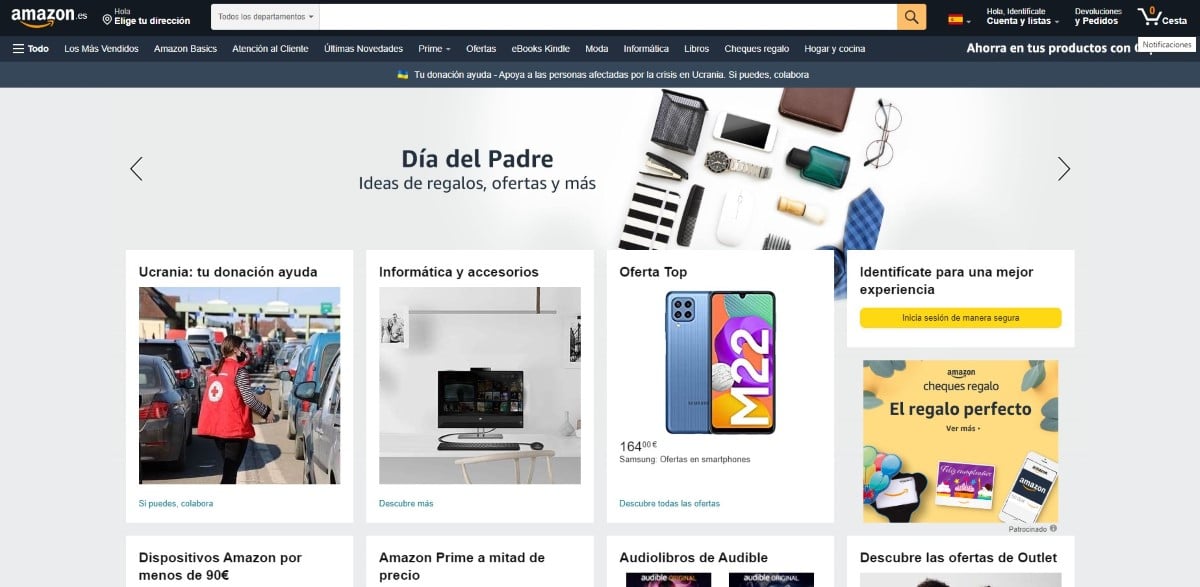
Als u uw account deelt met uw partner, heeft u zich waarschijnlijk af en toe afgevraagd of het mogelijk is om opnieuw toegang te krijgen tot verborgen Amazon-bestellingen, die bestellingen die we hebben verborgen zodat onze partner niet weet wat we van plan zijn hem te geven .
In dit artikel laten we je zien hoe je ze opnieuw kunt tonen en trouwens, we laten je ook de stappen zien die je moet volgen om ze te verbergen. Daarnaast gaan we je ook toestaan om de volgende bestellingen te verbergen, zodat Alexa niet van de tong gaat.
Hoe Amazon werkt

Amazon is de Online Store grootste ter wereld met toestemming van AliExpress. In tegenstelling tot de laatste kunnen we op Amazon echter meer dan 2 miljoen producten kopen en deze de volgende dag gratis ontvangen (als we Prime-gebruikers zijn).
Een van de redenen die er ook toe hebben bijgedragen dat dit bedrijf een referentie in de elektronische handel is geworden, is het retourbeleid.
In tegenstelling tot fysieke winkels, waar ze je in de meeste gevallen een groot aantal hits geven om een product te retourneren, is er bij Amazon geen probleem.
Daaraan moeten we toevoegen als we een probleem hebben met het artikel. Amazon biedt 2 jaar garantie op alle aankopen. De garantie is dezelfde als op Europees niveau, maar bij elektronische apparaten is deze van levensbelang.
Als het apparaat tijdens die garantieperiode niet meer werkt of niet goed werkt, nodigt het ons uit om contact op te nemen met de verkoper.
Als het niet op ons reageert of niet meer werkt met Amazon, zal Amazon het volledige bedrag van het product terugbetalen zodra we het hebben geretourneerd.
Hoe Amazon verkoopt

Amazone Het koopt niet alleen producten van groothandels in om ze te verkopen, maar treedt ook op als tussenpersoon tussen miljoenen bedrijven.
Naast alle producten die Amazon in zijn magazijnen heeft om de volgende dag te verzenden, kunnen we ook bedrijven vinden die via Amazon verkopen.
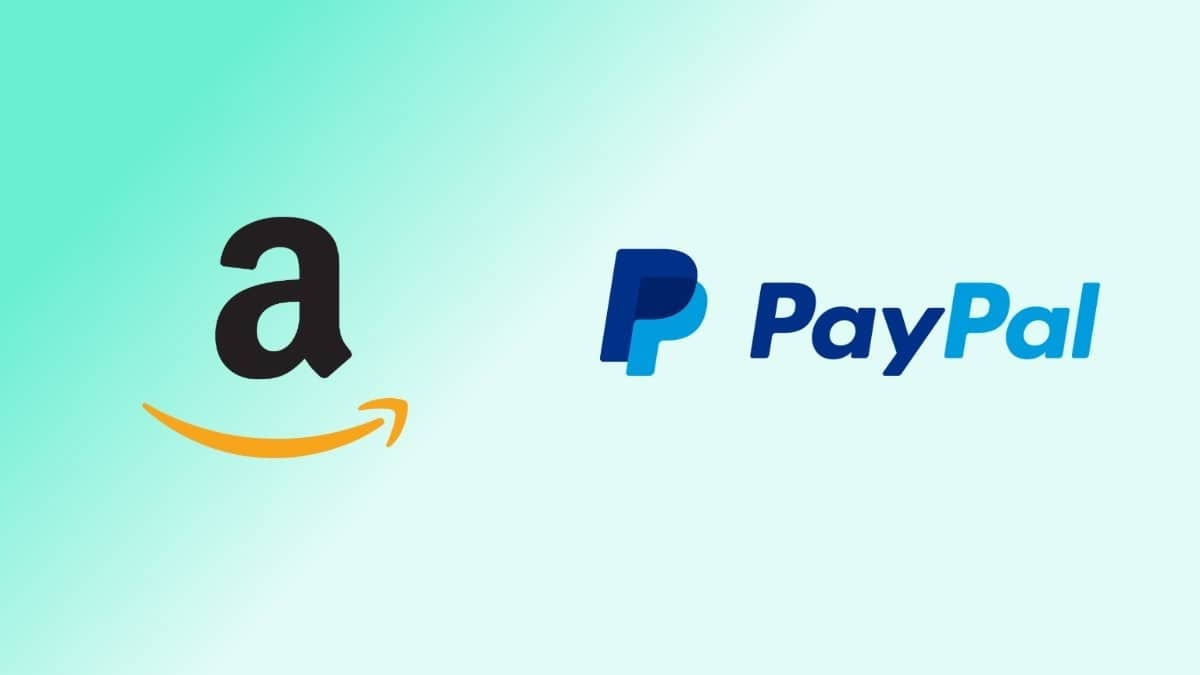
Op deze manier breidt het de verscheidenheid aan artikelen die beschikbaar zijn op dit platform uit. Amazon treedt te allen tijde op als tussenpersoon. Met andere woorden, als we een probleem hebben, is Amazon voor ons verantwoordelijk. Als er een probleem is met het product, zorgt Amazon voor de afhandeling met het bedrijf dat het heeft verkocht.
Zoals we kunnen zien, vereenvoudigt en maakt Amazon het veel gemakkelijker om vrijwel elk product via internet te kopen.
Als je een product koopt, heb je 15 dagen de tijd om het terug te sturen en het product terug te krijgen zonder opgaaf van reden.
Kopen op Amazon
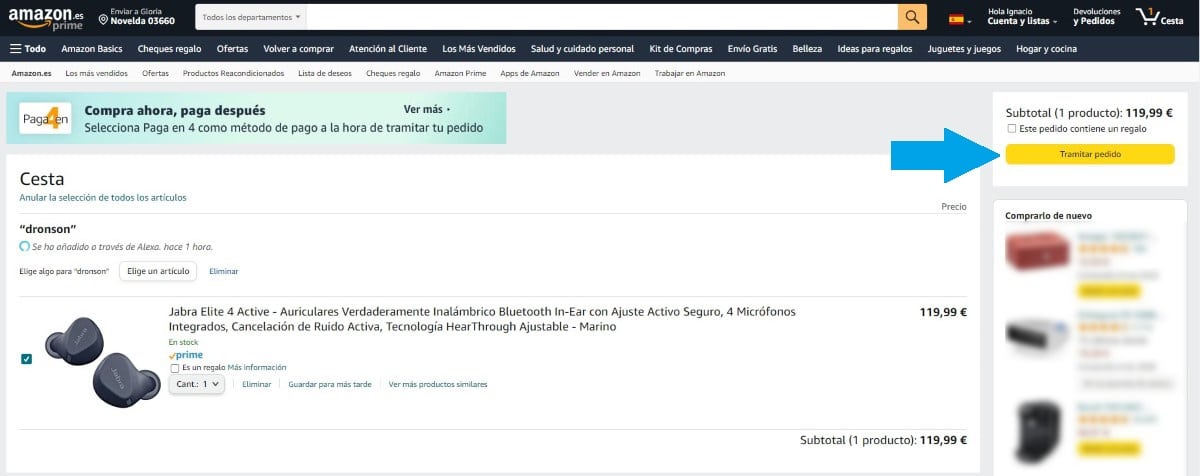
Om op Amazon te kopen, moeten we eerst een account aanmaken, een account waaraan we een betaalmethode moeten toevoegen om in de winkel te kunnen kopen.
Zodra we het account hebben aangemaakt en we zijn geïnteresseerd in een product, moeten we op de knop Toevoegen aan winkelwagen klikken. We kunnen zoveel producten toevoegen als we willen.
Als de producten niet onmiddellijk beschikbaar zijn voor verzending, stelt het bedrijf ons in staat om alle bestellingen in één enkele verzending te groeperen of ze te ontvangen zodra ze beschikbaar zijn.
Hoe bestellingen op Amazon te beheren
Zodra de aankoop is geformaliseerd en de betaling is gedaan, wordt het een bestelling. Als we een probleem hebben met een van de producten, moeten we naar het gedeelte Mijn bestellingen gaan.
Binnen Mijn Bestellingen vind je alle aankopen die we hebben gedaan. Elke aankoop heeft een ander bestelnummer, hoewel alle worden verzonden samen in dezelfde zending.
Op deze manier kunnen we allebei de bestellingen die we hebben gedaan verbergen, een bijzonder handige functie als we het Amazon-account delen met onze partner of familie.
Hoe bestellingen op Amazon te verbergen
De functie waarmee we bestellingen op Amazon kunnen verbergen, is bedoeld om de bestellingen die we op het platform hebben gedaan uit het zicht te verbergen en bestaat in feite uit het archiveren ervan in onze aankoopgeschiedenis.
Deze functie is ideaal als we geen aanwijzingen willen geven over wat we van plan zijn te geven aan onze dierbaren met wie we het account delen.
Bestellingen worden niet verborgen/gearchiveerd onder een gebruikersnaam, ze verdwijnen gewoon uit de bestelweergave. Op deze manier hebben de rest van de leden met wie we het account delen, als ze over de juiste kennis beschikken, toegang tot de bestandsorders en kunnen ze controleren of we verborgen zijn.
Als je wilt weten hoe je bestellingen op Amazon kunt verbergen, laat ik je alle stappen zien die je moet volgen:
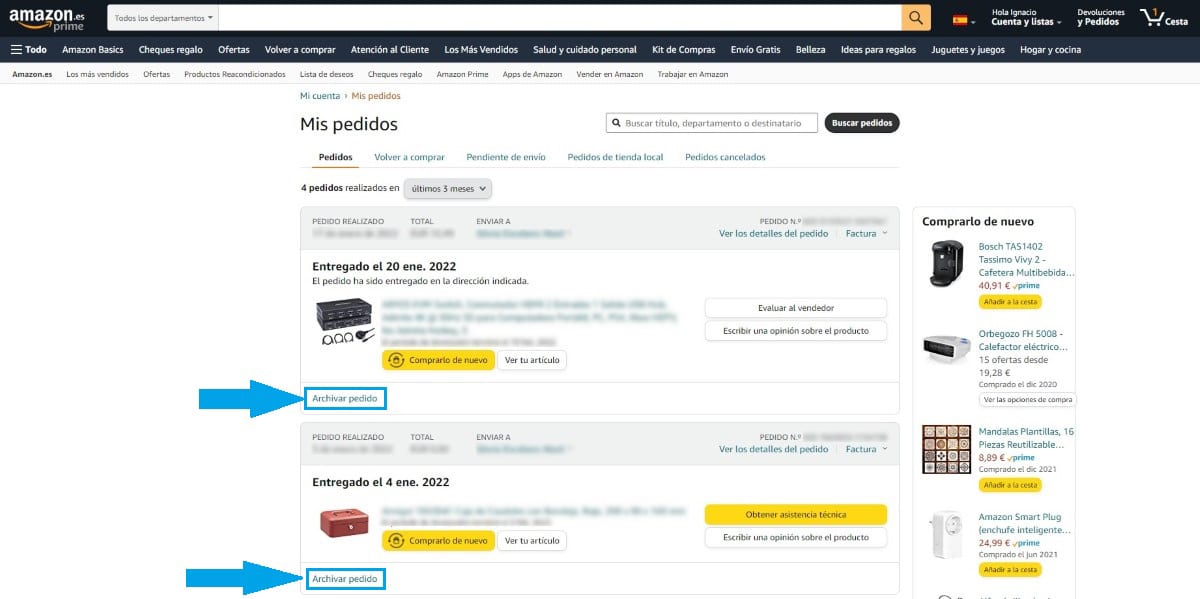
- Allereerst gaan we naar de Amazon-website en voeren we onze accountgegevens in.
- Vervolgens gaan we naar het gedeelte Accounts en lijsten in de rechterbovenhoek van het web.
- Klik in de vervolgkeuzelijst die verschijnt op Mijn bestellingen.
- Vervolgens worden alle bestellingen weergegeven die we in de afgelopen 3 maanden hebben gedaan. Als we de looptijd willen verlengen, moeten we de vervolgkeuzelijst bovenaan aanpassen.
- Om een bestelling te verbergen, moeten we klikken op Archiefvolgorde, optie bevindt zich onderaan elk van de bestellingen.
Hoewel een bestelling verschillende producten kan zijn, vinden we in deze sectie alle producten die we hebben gekocht in afzonderlijke bestellingen. Amazon staat ons toe archiveer tot 500 bestellingen.
Op deze manier kunnen we de aankopen van verschillende producten uit dezelfde zending archiveren zonder de rest te archiveren. Het is in het begin een beetje verwarrend om te begrijpen, maar
Hoe verborgen bestellingen weer op Amazon te tonen
Als we van gedachten zijn veranderd en willen dat de bestelling opnieuw wordt weergegeven, dat wil zeggen, verwijderen uit het archief of dearchiveren zoals Amazon zegt, moeten we de volgende stappen uitvoeren:
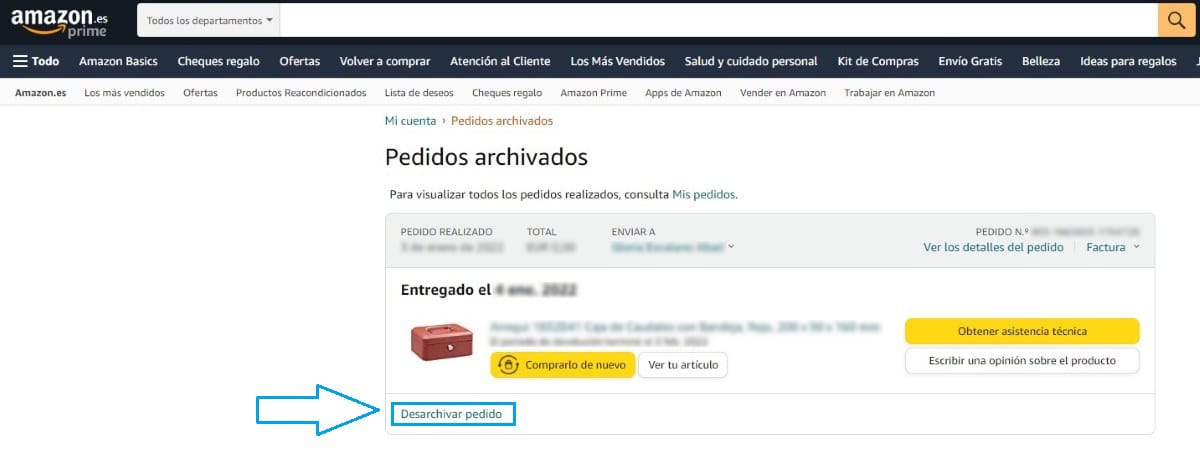
- Allereerst gaan we naar de Amazon-website en voeren we onze accountgegevens in.
- Vervolgens gaan we naar het gedeelte Accounts en lijsten in de rechterbovenhoek van het web.
- Klik in de vervolgkeuzelijst die verschijnt op Mijn bestellingen.
- Klik vervolgens op de vervolgkeuzelijst Laatste 3 maanden.
- Klik vervolgens op Gearchiveerde bestellingen.
- Om het opnieuw weer te geven in de sectie Bestellingen, onderaan het archiefproduct, de optie Product uit het archief halen.
Vanaf dit moment wordt de bestelling die we uit het archief hebben gehaald weer weergegeven in het gedeelte Bestellingen.
Hoe toegang te krijgen tot verborgen opdrachten

Als u alleen toegang wilt tot gearchiveerde bestellingen, voeren we deze stappen uit:
- Allereerst gaan we naar de Amazon-website en voeren we onze accountgegevens in.
- Vervolgens gaan we naar het gedeelte Accounts en lijsten in de rechterbovenhoek van het web.
- Klik in de vervolgkeuzelijst die verschijnt op Mijn bestellingen.
- Klik vervolgens op de vervolgkeuzelijst Laatste 3 maanden.
- Klik vervolgens op Gearchiveerde bestellingen.
- Ten slotte worden alle bestellingen weergegeven die we op het platform hebben gearchiveerd.